¡Hola, espero se encuentren sumamente bien! Yo soy MuyRage y he transmitido en Twitch por más de 1 año, este tiempo me ha dado la oportunidad de probar diferentes “Bots-Moderadores”, en esta ocasión nos enfocaremos en Moobot, siendo este uno de las mejores opciones actualmente.
Este tutorial te puede ser de ayuda si buscas un Bot que:
– Responda el 97% de los comandos en español (deberás editar las respuestas manualmente)
– Promocione tus redes sociales automáticamente en el chat
– Minimice el spam y prohíba insertar links
– Agregue un par de mini-juegos a tu chat
– Permita a tus espectadores elegir la música del stream (agregados tips para evitar música troll)
Moobot es gratuito aunque cuenta con algunas opciones adicionales de pago, pero no te preocupes pues estas no son indispensables.
1. Conectar tu cuenta de Twitch a Moobot
Moobot no es descargable, pues funciona directamente desde la web fácilmente al conectar tu cuenta de Twitch a Moobot. Ingresa a http://twitch.moobot.tv, clickea en “Connect” y sigue los pasos hasta que logres ver la siguiente pantalla:

Moobot opera en tu chat como un usuario más y por tanto necesita permisos de moderador, debes escribir en el chat de tu canal: /mod Moobot y seguidamente !moobot moderate, si lo hiciste bien notarás que Moobot responderá ya siendo moderador.

2. Creación de comandos básicos
Para crear comandos, debes dirigirte a “COMMANDS” > “Command list”. Aparecerá una ventana donde podrás crear un comando escribiendo su nombre y clickeando en “Create”, entonces otra ventana aparecerá pero esta vez para modificar el comando con la información que gustes, por ejemplo tus redes sociales:

Para que este comando se repita automáticamente mientras transmites, dirígete a “COMMANDS” > “Command timers”. En la nueva ventana podrás crear un temporizador escribiendo su nombre y clickeando en “Create”, otra ventana aparecerá pero esta vez para modificar el temporizador según tus preferencias, por ejemplo:

Clickea en “Add command” y selecciona el comando al que desees agregar el temporizador automático. Selecciona “Save” y listo, siempre que la transmisión se encuentre en vivo, el comando !social se activará cada 10 minutos siempre y cuando 1 línea sea escrita en el chat en dicho intervalo de tiempo.
La última opción “COMMANDS” > “Command aliases”, podrás crear un nombre alternativo para activar tus comandos. Selecciona “Create alias” y en la nueva ventana escribe primero el nombre alternativo y seguidamente el comando a ser activado, por ejemplo:

Finalmente, toma en cuenta que podrás hacer comandos más complejos si al crearlos activas la opción “Show advanced settings”, se habilitarán comandos pre-programados, elige qué tipos de usuarios pueden usar el comando, limita cuándo puede usarse el comando, entre otras opciones alternativas. Acá un ejemplo:

3. Minimiza el spam y prohíbe los links
Moobot es una excelente herramienta para evitar el Spam en tu chat, dirígete a “SPAM FILTERS” > “Spam filter settings”. Vamos a repasar cada opción, toma en cuenta que cada configuración es similar:

Las siguientes son las distintas herramientas para evitar el Spam en tu chat, siempre activa la casilla “Show advanced settings” para ver opciones adicionales:
- Excessive use of caps: Evita el uso excesivo de letras mayúsculas
- Banned words: Eliminará el mensaje completo, si este contiene palabras prohibidas en tu configuración de Twitch (https://www.twitch.tv/settings/channel)
- Excessive use of emotes: Evita el uso excesivo de los emoticones
- Fake purges: Remueve mensajes falsos similares a “<message deleted>” y sus variaciones
- Links: Evita que los usuarios posteen links, ya sean páginas externas, otros canales o videos de YouTube
- Twitch memes: Remueve mensajes con memes, por ejemplo:ヽ༼ຈل͜ຈ༽ノ
- Spamming: Remueve mensajes con letras, frases o palabras repetidas
- Excessive use of symbols: Remueve mensajes que contienen símbolos excesivamente
- Long messages: Remueve mensajes sumamente largos
Ve a “SPAM FILTERS” > “Blacklisted phrases” para remover mensajes que contengan una frase específica, por ejemplo: Mi libro Luna De Plutón…
En “SPAM FILTERS” > “General settings” podrás escribir un mensaje genérico para todos los filtros de spam que hayas activado anteriormente.
El comando !permit se encontrará activado, este se utiliza para que los filtros de spam no afecten a un usuario durante tres minutos, por ejemplo: !permit Sibrel. Puedes modificar las respuestas del Moobot pero NO modifiques el comando.
Por último en “SPAM FILTERS” > “Whitelisted links” podrás agregar links permitidos aunque cuentes con el filtro de spam “Links” activado, por ejemplo: *.youtube.com/* (los comodines simbolizan la ampliación del link)
4. Sistema de regulares
Moobot te permite agregar a usuarios como Regulares, de manera que tus filtros de spam no puedan afectarlos, para esto dirígete a “REGULARS” y escribe el nombre de cada usuario al que desees convertir en Regular.
Sin embargo como mencioné al inicio de este tutorial, Moobot es gratuito pero de pago en algunos detalles mínimos, por defecto podrás agregar solamente a 50 usuarios como Regulares. Para extender esta cantidad deberás pagar 49 puntos, la única manera de conseguir estos puntos es comprándolos con dinero real.

No te desanimes, esta es una de las pocas ocasiones que se ve afectada por ese tópico.
5. Editores adicionales para configurar tu Moobot
En “EDITORS” encontrarás esta sección. Un editor es una persona que tendrá acceso total a la configuración de tu Moobot, desde el chat y panel de control. Si tu canal de Twitch es compartido, tal vez sea buena idea agregar en esta sección a los demás colaboradores.

6. Música elegida por los espectadores, !Songrequest
El comando !songrequest, funciona para que tus espectadores puedan solicitar la música que se escuchará durante el stream, la canción debe ser solicitada por medio de un link de YouTube, por ejemplo:

Este apartado cuenta con sus propios comandos, los cuales podrás modificar al 100%. Por defecto se encuentran en inglés, pero si te tomas el tiempo podrás traducirlos a español. Dirígete a “SONG REQUESTS” > “Chat commands”, al abrir cualquier opción notarás su respectivo comando y las respuestas que Moobot dará, toda esa información es modificable, de manera que:

Podrás además filtrar las canciones solicitadas, de manera que estas deban cumplir con ciertas especificaciones. Ve a “SONG REQUESTS” > “Song request filtering”:
- Do not apply any filtering to requests from these user groups: Selecciona grupos de usuarios a los que el filtro no afecte. Moderadores, usuarios regulares, suscriptores, etc.
- Only accept requests from these user groups: Selecciona los grupos de usuarios que pueden solicitar canciones, personalmente recomiendo eliminar “Normal users”, así sólo seguidores o categorías mayores podrán solicitar la música. Esto evita que desconocidos coloquen música troll y fomenta a los espectadores nuevos a seguir el canal.
- Max requests in queue per user: La cantidad de canciones que un usuario puede mantener en la playlist, entre más espectadores tengas es mejor mantener una cantidad baja entre 2-3.
- Only accept requests from these YouTube categories: Los videos de YouTube cuentan con categorías, puedes eliminar las que no se encuentren relacionadas con música para evitar solicitudes trolls sobre documentales o similares.
- Max length of song (in minutes): Cantidad máxima que una canción debe durar para ser aceptada, genial para evitar que alguien agregue el álbum complete de Justin Bieber.
- Minimum amount of views: Cantidad mínima de vistas que el video debe tener, aproximadamente más de 10.000 es bueno.
- Minimum rating (percentage of likes): Porcentaje de likes que una canción debe tener para ser aceptada. Tal vez quieras mantenerlo entre 30%-40%
- List of banned phrases in YouTube titles: Agrega frases a banear, esto para evitar canciones troll. Algunas frases recomendadas son: ear rape, john cena, sanic hegehog.
Existe un instalador externo sumamente útil para controlar el volumen del reproductor de Moobot y también pasar las canciones sin tener que salirte del juego. Ve hacia “FEATURES” y en la segunda categoría “Song requests” clickea el botón morado “Download hotkey and OBS file application”.
Instala el programa y ejecútalo, lo encontrarás en los íconos ocultos, dale click derecho y selecciona “HOTKEYS” para configurar las combinaciones de teclas para controlar el reproductor de Moobot. Esto es sumamente útil para saltar canciones trolls o que simplemente no te gustan de manera rápida.

7. Características adicionales
Este apartado lo encontraremos en “FEATURES”, algunas características pueden ser desbloqueadas solamente con puntos los cuales compras con dinero real, seguidamente repasaremos cada opción:
-
- Chat follower notifications: Si alguien te sigue, serás notificado por chat. Cuesta 149 puntos mensualmente.
- Song requests: Esta característica ya fue explicada anteriormente por completo.
- Detect new chatters: Serás notificado por privado, cuando alguien hable por primera vez en tu chat. Cuesta 199 puntos mensualmente.
- Custom username in chat: Cambia el nombre de Moobot. Cuesta 2490 puntos mensualmente.
- Automatic 24/7 channel hosting: Hostea a tus streamers favoritos mientras tu canal está offline. Deberás agregar a Moobot como editor de tu canal de Twitch y agregar cada canal que gustes hostear.
- Chat subscriber notifications: Podrás activarla sólo si eres partner, si alguien se suscribe serás notificado por chat. Probablemente tenga un costo de puntos mensual.
- Join priority: Moobot se encuentra en muchos canales y por tanto pudiera tardar un poco en aparecer en tu chat algunas veces, esta opción te agrega en una cola de prioridad. Cuesta 99 puntos mensualmente.
- Twitch stream widget: Agrega una ventana adicional en la página de Moobot, podrás cambiar el título y juego del stream fácilmente. Es sumamente útil, actívala.
- Polls: Agrega una ventana adicional en la página de Moobot, podrás hacer encuestas durante el directo. Personalmente, creo que hay mejores opciones.
- Raffles: Agrega una ventana adicional en la página de Moobot, podrás hacer rifas durante el directo. Personalmente creo que hay mejores opciones.
- Automatic Twitch commercials: Podrás activarla sólo si eres partner, podrás programar anuncios para que sean reproducidos durante el stream, aunque tal vez prefieras evitar que un anuncio aparezca en un momento importante. Probablemente tenga un costo de puntos mensual.
- Twitch stream commands: Permite a tus moderadores modificar el título y juego del stream, directamente en el chat. Además si eres partner, ellos podrán activar los comerciales durante la transmisión.
- Fun chat commands: Si quieres agregar mini-juegos a tu chat, entonces actívala, toma en cuenta que los comandos y respuestas están en inglés, si tienes tiempo puedes traducirlo, actualmente hay 4 juegos:
- !8ball: Responde preguntas con un “Sí o No”, puedes modificar 40 respuestas diferentes, con un poco de creatividad queda excelente.
- !roulette: El juego de la ruleta rusa, un usuario jala el gatillo y pudiera “vivir” o “morir”, seguidamente apunta a otro usuario quien debe continuar el juego. Si el usuario “muere” obtendrá un time-out respectivo a la cantidad de segundos que quieras configurar.
- !seppuku: El menos entretenido, simplemente dará un time-out a quien lo utilice.
- !love: Calcula el porcentaje de amor entre dos usuarios.
- Shoutout chat command: Usa el comando !shoutout para invitar a tus espectadores a ver y dar follow a un canal amigo. Debes modificar la respuesta a español.
- Dashboard follower notifications: Te notifica en el panel de control de Moobot, cuando alguien siga tu canal. Puedes activar un sonido y una ventana emergente en el escritorio de tu computadora.
- Dashboard subscriber notifications: Podrás activarla sólo si eres partner, te notifica en el panel de control de Moobot, cuando alguien se suscriba tu canal. Puedes activar un sonido y una ventana emergente en el escritorio de tu computadora.
¡Y por fin! hemos llegado al final de este tutorial, si tuvieras alguna duda por favor coméntala y te ayudaremos tan pronto como sea posible.
Pásenla sumamente bien, ¡pura vida!



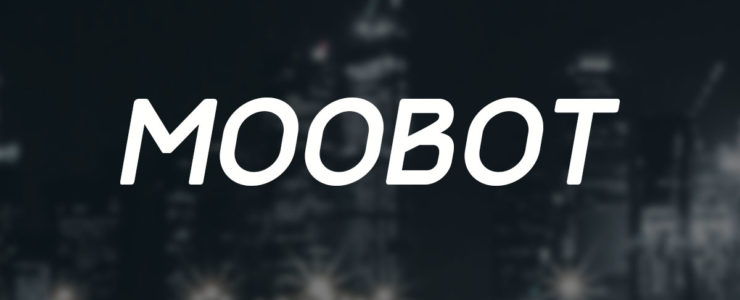

nelsonjav
Muchísimas gracias por este Tutorial! 🙂
Rey
¡Gracias por el tuto!
asturbetico
gran tutorial !! super fácil de hacer y te lleva poco tiempo. muchísimas gracias !!
MuyRage
Con mucho gusto amigo, para eso estamos! 😀
nametrix
Buenisimo el tutorial! Gracias :)!
volkex
Increible tutorial, hace mucho que no sabia como programar el moobot xD gracias loco!
muy_rage
Con mucho gusto amigo, me alegro que siga ayudando a la comunidad este tutorial. He seguido tu canal y espero ver alguna transmisión tuya! Pásala bien hermanito 😀
REYNALDO
como puedo ver la lista de comandos de este bot en un canal de twitch
muy_rage
Hola Reynaldo, lastimosamente no habría una manera automática de hacer esto. Lo que hacía yo cuando usaba MooBot era escribir los comandos en la información del canal, abajo en los paneles. Actualmente uso ChatBot de StreamLabs y debo decir que se facilitan muchas cosas ahí aunque requiere una configuración más complicada pero una vez hecha, sin duda es mejor que MooBot. Estoy valorando hacer tutoriales al respecto, pero no he tenido mucho tiempo disponible lastimosamente.
Elcuervo
Como puedo elegir un usuario aleatorio de los del chat para que responda al que utilizó el comando?
muy_rage
Hola Elcuervo, podrías por favor indicarme si lo que intentas implementar es un «mini-juego»? O cuál sería la finalidad de realizar eso, necesito un poco más de información para ver si existe una manera de ayudarte con tu pregunta. Saludos!
alexrayado8603
Muy buenas… Primero que nada, muchisimas gracias por tremendo tutorial.
Tengo una duda, estoy empezando como moderador en un canal y quisiera saber como hacen los comandos para que el bot dé respuestas aleatorias?
Es decir, tener algun comando con el cual los usuarios en el chat hagan unaa pregunta y el bot de respuestas diferentes pero para el mismo comando.
Ejemplo: !chaman me casare algun dia?
Bot: El chaman dice que probablemete eres gay
!chaman ella me ama?
Bot: El chaman ha desayunado huevito con frijoles, asi que su respuesta es que quien saabe.
Mismo comando, diferente respuesta.
Espero haberme explicado xD
Saludos y de nuevo gracias!!!
alexrayado8603
Buenas… Creo que acabo de ver qque el mini-juego de 8ball es lo que yo busco xD
PD: De nuevo, super gracias por este tutorial
MuyRage
Efectivamente alexrayado8603 el 8ball es el mini-juego que indicas en tu anterior mensaje. Puedes modificar las respuestas para que sean en español. Me alegro que el tutorial te haya sido de ayuda! 😀
Rubén
soy jugador de league of legends, quiero poner el comando !elo y que el moobot diga el elo actualizado; si pongo mi op.gg solo dice el enlace, no sé cómo hacerlo :S
LeandroShet
¿Como puedo hacer para crear un comando que permita a los usuarios anotarse un una lista?
หวยลาว
Superb, what a webpage it is! This weblog provides helpful data to us, keep it up.